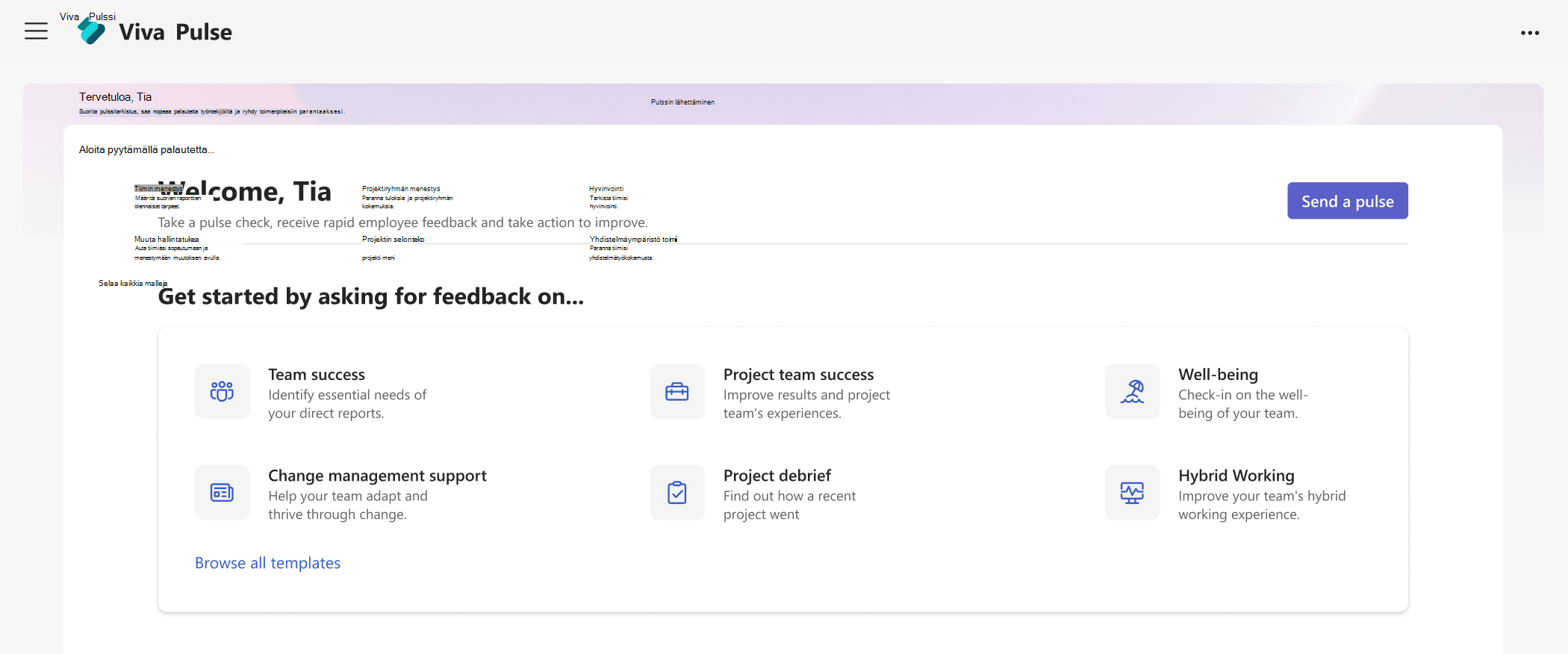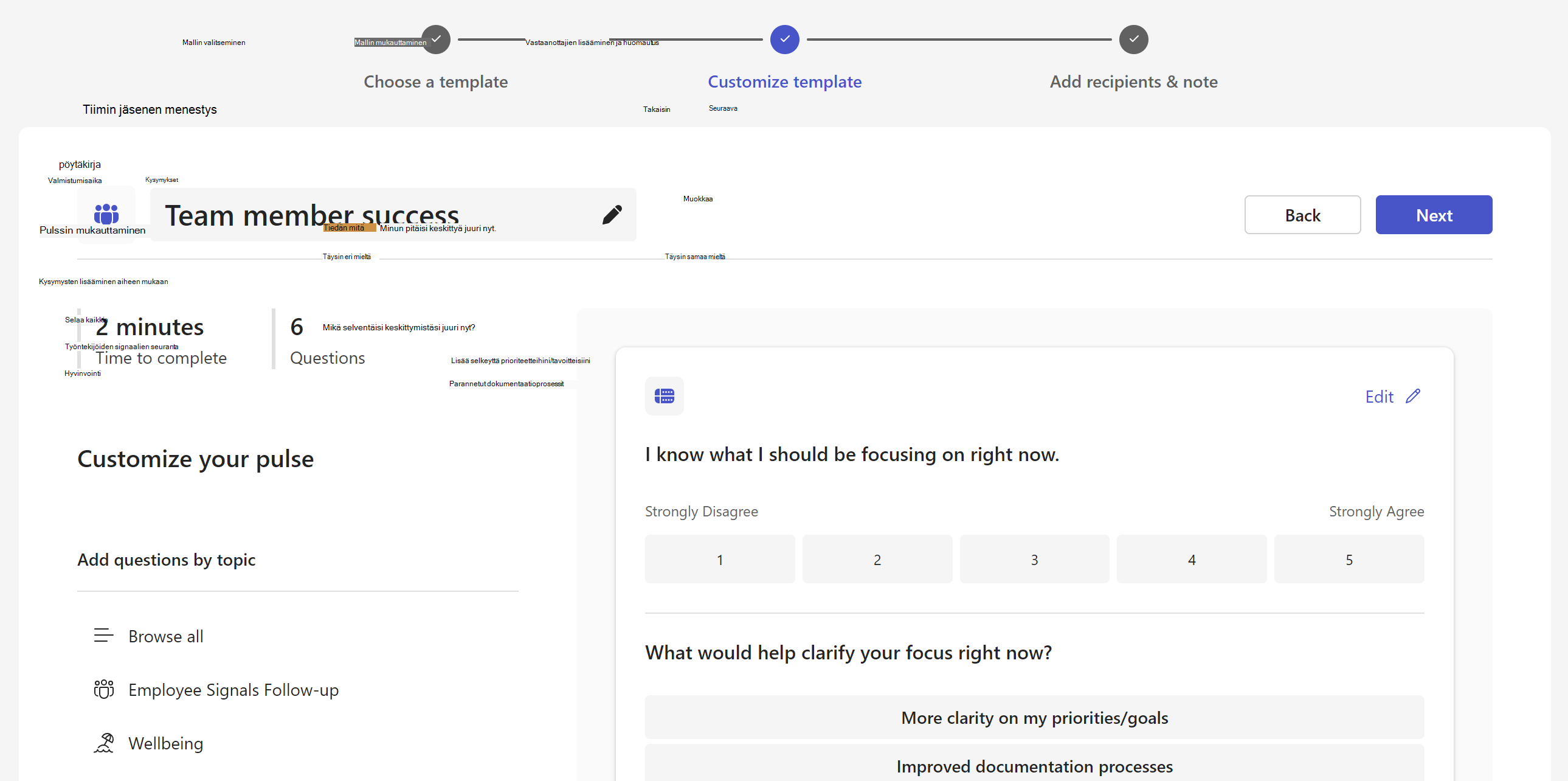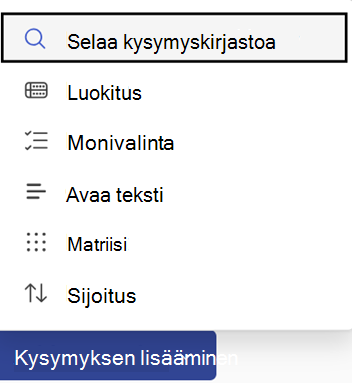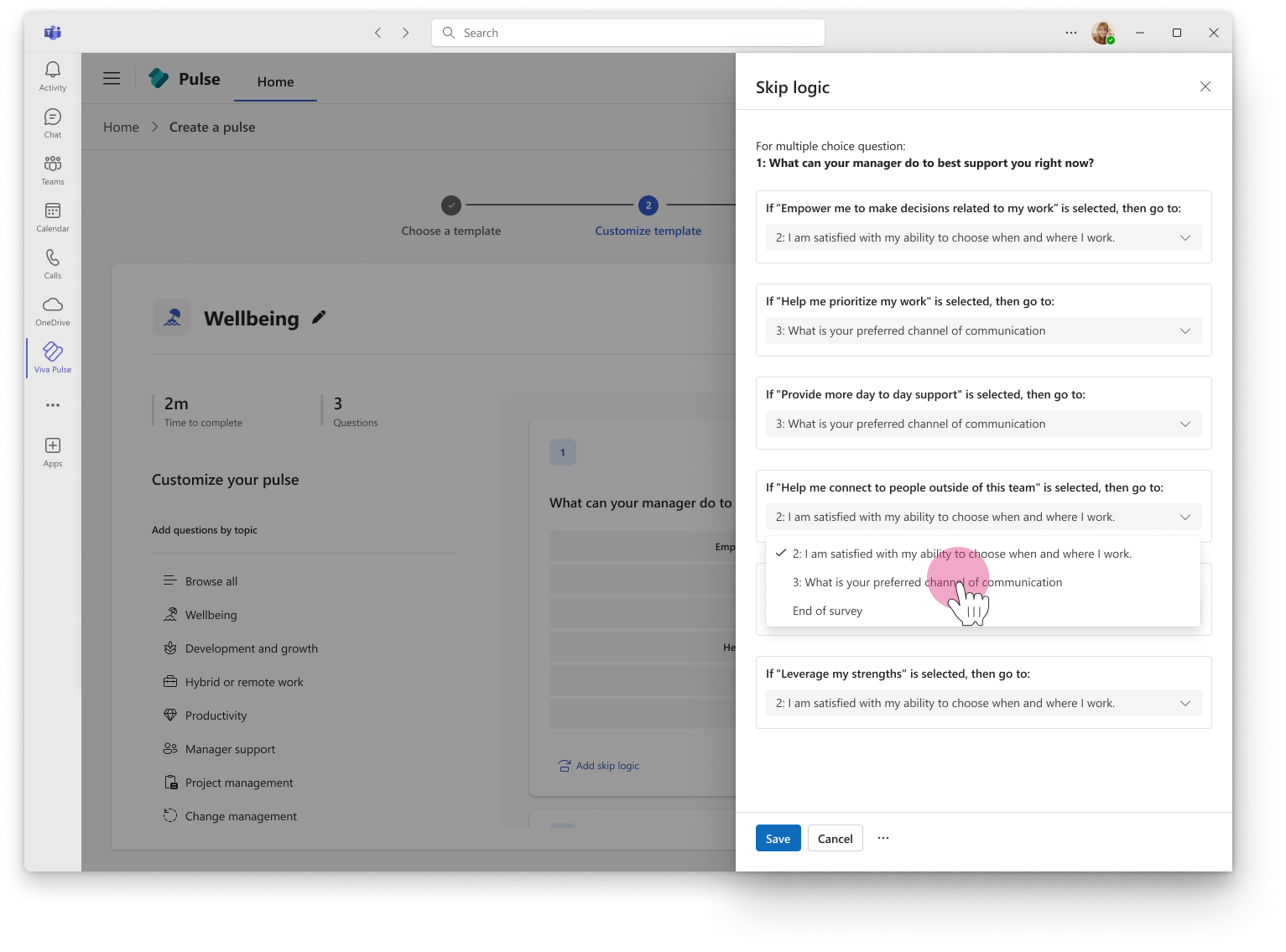Luo Pulse palautteen saamiseksi tiimiltä
Haluatko saada tiimiltäsi palautetta siitä, miten asiat etenevät? Viva Pulsen avulla voit tehdä sen helposti ja tehokkaasti. Viva Pulsen avulla voit käyttää oheistietopohjaisia malleja pyytääksesi palautetta työryhmäsi jäseniltä.
Huomautus: Tarvitset Viva Pulse -käyttöoikeuden tai Microsoft 365 Copilot käyttöoikeuden, jotta voit käyttää Viva Pulsea. Tarvitset myös Microsoft Forms käyttöoikeuden Pulsen luomiseen ja lähettämiseen.
Luo Pulse-pyyntö
-
Avaa Viva Pulse -sovellus Microsoft Teamsissa.
-
Valitse aloitussivulla jokin tutkimuksen tukemista malleista Aloita pyytämällä palautetta... -osiosta Viva Pulse -aloitussivulla.
-
Valitse malli, joka vastaa parhaiten sitä, mistä haluat palautetta. Jos näet malleja Yrityksen tarjoamat -osiossa, ne ovat yrityksesi luomia. Voit käyttää mallia sellaisenaan tai, jos organisaatiosi sallii sen, mukauttaa sitä tarpeidesi mukaan muuttamalla otsikkoa, lisäämällä kysymyksiä, muuttamalla tai päivittämällä tekstiä, järjestämällä kysymyksiä uudelleen tai poistamalla kysymyksiä.
Pulsen mukauttaminen
Kun olet valinnut mallin, voit mukauttaa sitä tarpeidesi mukaan. Muista, että Pulse-toiminnossa on oltava vähintään yksi kysymys ja enintään 25 kysymystä.
Otsikon muuttaminen: Valitse kynäkuvake mallin nimen vieressä ja muuta teksti haluamaksesi.
Kysymyksen muuttaminen: Siirrä kohdistin kysymyksen kohdalle ja tee haluamasi muutokset valitsemalla Siirrä ylös, Siirrä alas, Muokkaa tai Poista .
Lisää kysymys: Valitse annettujen kysymysten lopussa Lisää kysymys, Valitse lisättävän kysymyksen tyyppi: Luokitus, Useita choice, Matriisi, Luokitus tai Avaa teksti. Voit myös valita Selaa kysymyskirjastoa ja etsiä valmiiksi kirjoitettuja kysymyksiä, jotka saattavat vastata tarpeitasi. Kysymys lisätään, ja voit täyttää tai muokata sitä tarpeen mukaan.
Ohituslogiikan lisääminen: Jos kysymystyyppisi on Luokitus tai yksittäinen Useita-vaihtoehto, voit luoda ohituslogiikan, jonka avulla vastaaja voi siirtyä tiettyyn kysymykseen vastausvalinnan perusteella. Voit tehdä tämän valitsemalla Lisää ohituslogiikka vastaavaan kysymykseen ja määrittämällä suunnitellun ohituslogiikan.
Luonnoksen tallentaminen: Kyselyyn tekemäsi muutokset tallennetaan automaattisesti henkilökohtaisena luonnoksena, johon voit palata myöhemmin, jos et ole valmis lähettämään Pulse-pyyntöäsi heti. Ei-toivotut luonnokset voidaan poistaa Viva Pulse -aloitussivun Omat pulssit -osasta Luonnokset-välilehdessä.
Lähetä pulssisi
-
Kun olet valmis, valitse kyselyn yläreunasta Seuraava .
-
Kirjoita Pyydä palautetta kohteesta -kohtaan vähintään viisi henkilöä tai ryhmä, josta haluat pyytää palautetta.
Huomautukset:
-
Pulse-pyyntöjä voi lähettää Microsoft 365 -ryhmät, jakeluryhmiin ja sähköpostia käyttäviin käyttöoikeusryhmiin. Jos sinulla ei ole oikeutta lähettää sähköpostiviestejä kyseiselle Microsoft 365 -ryhmälle, et voi lähettää Pulse-pyyntöä kyseiselle ryhmälle. Muiden ryhmätyyppien osalta Pulse-pyyntö kuitenkin luodaan onnistuneesti ja käyttäjille ilmoitetaan Teams-keskustelun ja/tai Teams-toimintasyötteen kautta. Tällaisissa tapauksissa sähköposti-ilmoitukset toimitetaan ryhmäasetusten perusteella.
-
Jos et löydä ryhmää, jolle haluat lähettää pyynnön, pyydä järjestelmänvalvojaa tekemään ryhmästä hakukelpoinen Outlookissa poistamalla ryhmän Älä näytä ryhmän sähköpostiosoitetta Outlookissa -asetuksen valinnan Microsoft 365 -hallintakeskuksessa.
-
Pulse-pyyntö voidaan lähettää enintään 100 000 käyttäjälle, jotka voit kirjoittaa Pyydä palautetta -kenttään yksittäisinä käyttäjätunnuksena ja/tai ryhmän aliaksena. Kenttä on rajoitettu 100 yksilöön tai enintään 20 ryhmään kullekin Pulse-pyynnölle.
-
-
Valitse päivämäärä, jolloin Pulse-pyyntösi toimitetaan vastaanottajille. Jos haluat lähettää toistuvan pulssin, valitse askelnopeus valitsemalla Ei toistetaan ja Toistuva. Voit myös määrittää, kuinka paljon päiviä Pulse on avoinna. Pulse lähetetään oletusarvoisesti, sitä ei toisteta ja se sulkeutuu 7 päivän kuluttua. Niiden päivien määrän, joiden ajaksi Pulse on avoinna, on oltava vähintään 1 päivä ja enintään 27 päivää.
-
Jos ajoitit yhden Pulsen tulevalle päivämäärälle, löydät ajoitetut pulssit aloitussivulta Ajoitettu-välilehdestä. Muokkaa ajoitettua Pulsea napsauttamalla kynäkuvaketta. Napsauta ... peruuttaaksesi ajoitetun Pulsen.
-
Jos ajoitit toistuvan Pulses-sarjan, löydät ajoitetut pulssit aloitussivulta Ajoitettu-välilehdestä. Napsauttamalla uutta ikkunakuvaketta voit tarkastella sarjasivua, joka sisältää tietoja siitä, milloin seuraava Pulse lähetetään, sarjan alkamis- ja päättymispäivämäärän, sarjan kunkin kyselyn Pulse-raportin, mahdollisuuden peruuttaa tulevan Pulsen, mahdollisuuden muokata sarjaa ja mahdollisuuden peruuttaa sarja. Napsauta ... muokataksesi Pulse-sarjaa tai peruuttaaksesi tulevan Pulsen.
-
Kun olet ajoinut Pulsen, saat Teamsin toimintasyötteen, Teams-keskustelun jasähköposti-ilmoitukset , jotka muistuttavat, että ajoitettu Pulse lähetetään huomenna kello 9 aikavyöhykkeelläsi.
-
Kun muokkaat ajoitettua Pulsea, voit muuttaa kyselyn kysymyksiä, palautetta pyytäviä vastaanottajia, Pulsen lähetyspäivää, Pulsen askelta, Pulsen avauspäivien määrää ja henkilökohtaista muistiinpanoa.
-
-
Lisää halutessasi henkilökohtainen huomautus ja valitse sitten Lähetä pulssi. Pyynnön lähettäminen käynnistää Teamsin toimintasyötteen, Teams-keskustelun ja sähköposti-ilmoitukset vastaanottajille palautteen antamista varten.
Tärkeää: Jos vastaanottajat eivät saa ilmoituksia, tutustu artikkeliin Ilmoitusten ottaminen käyttöön ja ota ilmoitukset käyttöön vuokraajan järjestelmänvalvojan kanssa.
-
Jos haluat jakaa tietoja valituille palautepalveluntarjoajille henkilökohtaisessa sähköpostissa tai Teams-viestissä, saat linkin kyselyyn valitsemalla Kopioi linkki.
Mitä tehdä, jos et saa tarpeeksi vastauksia
Jotta voit nähdä palautteen, sinun on saatava mahdollisimman vähän vastauksia. Järjestelmänvalvoja on määrittänyt tämän numeron.
Tärkeää: Jos et saa ilmoituksia, tutustu artikkeliin Ilmoitusten ottaminen käyttöön ja ota ilmoitukset käyttöön vuokraajan järjestelmänvalvojan kanssa.
Jos et ole saanut tarpeeksi vastauksia palautteen näkemiseen tarvittavien vastausten vähimmäismäärään ja on kulunut kolme päivää ennen Pulse-pyynnön määräaikaa, saat Teamsin toimintasyöteilmoituksen ja voit suorittaa minkä tahansa seuraavista toimista Pulse-raporttisivulla:
-
Pidennä Pulse-pyyntösi määräaikaa valitsemalla Pidennä määräaikaa Kohdassa Pulssitoiminnot tai raporttisivun alareunassa. Huomaa, että voit pidentää Pulse-pyynnön määräaikaa enintään kuuteen kertaan.
-
Valitse Kopioi linkki , jos haluat kopioida Pulse-pyyntösi linkin, jonka voit jakaa valituille palautepalveluntarjoajille henkilökohtaisessa sähköpostiviestissä tai Teams-viestissä.
-
Valitse Lisää henkilöitä tai jaa kyselylinkkiPulse-toiminnot-kohdassa , jos haluat lisätä pulse-pyyntöön lisää palautepalveluntarjoajia, tai kopioi linkki, jos haluat jakaa Pulse-pyyntösi palautepalveluntarjoajille henkilökohtaisessa sähköpostiviestissä tai Teams-viestissä.
-
Peruuta Pulse-pyyntö valitsemalla Pulse-toiminnot-kohdassaPeruuta pyyntö.
Jos et ole saanut tarpeeksi vastauksia vastauksen vähimmäisrajan täyttämiseksi ja on kulunut kolme päivää ennen Pulse-pyynnön määräaikaa, saat myös sähköposti-ilmoituksen ja voit suorittaa minkä tahansa seuraavista toimista sähköpostiviestistä:
-
Pidennä Pulse-pyynnön määräaikaa valitsemalla Pidennä määräaikaa . Huomaa, että voit pidentää Pulse-pyynnön määräaikaa enintään kuuteen kertaan.
-
Valitse Kopioi linkki , jos haluat kopioida Pulse-pyyntösi linkin, jonka voit jakaa valituille palautepalveluntarjoajille henkilökohtaisessa sähköpostiviestissä tai Teams-viestissä.